
Під час установки Skype багато користувачів пропускають етап настройки обладнання та намагаються швидше її закінчити. Це головна причина, по якій ваш співрозмовник слухає тишу під час дзвінка: немає потрібних установок налаштовані. Тому розглянемо, як налаштувати мікрофон в скайпі якщо вас не чують. 
Перевірка мікрофона
Для початку перевірте, чи підключено записуючий пристрій до комп'ютера. У ноутбуках мікрофон вбудований в корпус, а ось на стаціонарних ПК він підключається до зовнішнього роз'єму (окремим пристроєм або разом з веб камерою).
Тепер перевірте, чи не відключений чи у вас мікрофон в самому Skype. Зателефонуйте в Sound Test Service і подивіться на відповідну кнопку. Якщо значок перекреслений лінією - натисніть на нього. 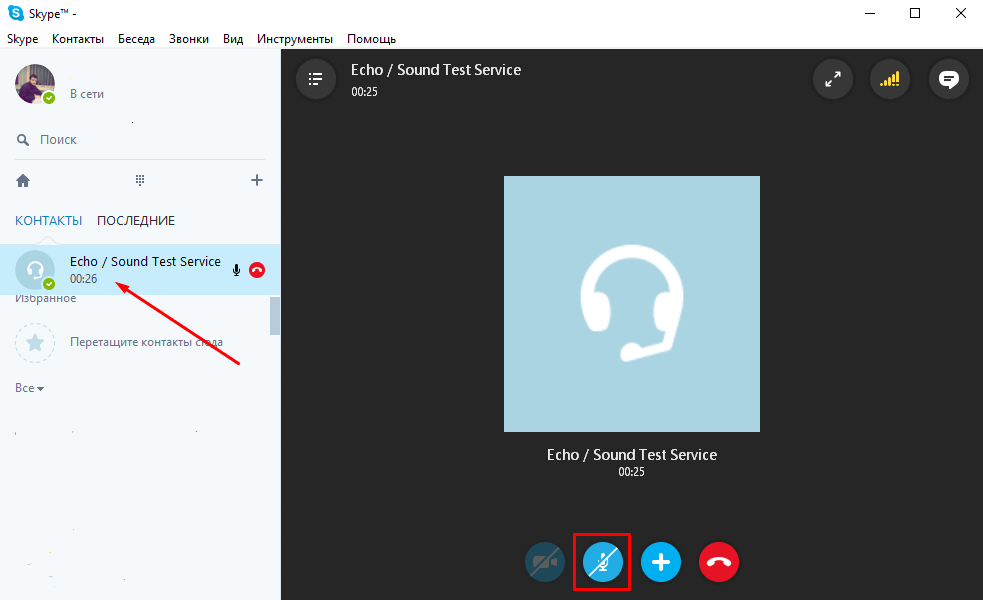
Далі перевірте працездатність девайса. Для цього підключіть мікрофон до іншого пристрою і спробуйте використовувати його за призначенням. Якщо все в порядку, значить, проблема криється в налаштуваннях Skype або Windows.
Налаштування Skype
У більшості випадків мікрофон не працює саме через невірних налаштувань в Skype. Для їх зміни потрібно виконати наступне:
- Відкрийте Skype і виберіть «Інструменти» - «Налаштування».
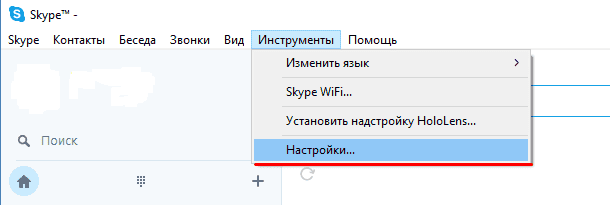
- Перейдіть в категорію «Налаштування звуку».
- Відкрийте список, що випадає з усіма підключеними записуючими пристроями і виберіть необхідне.
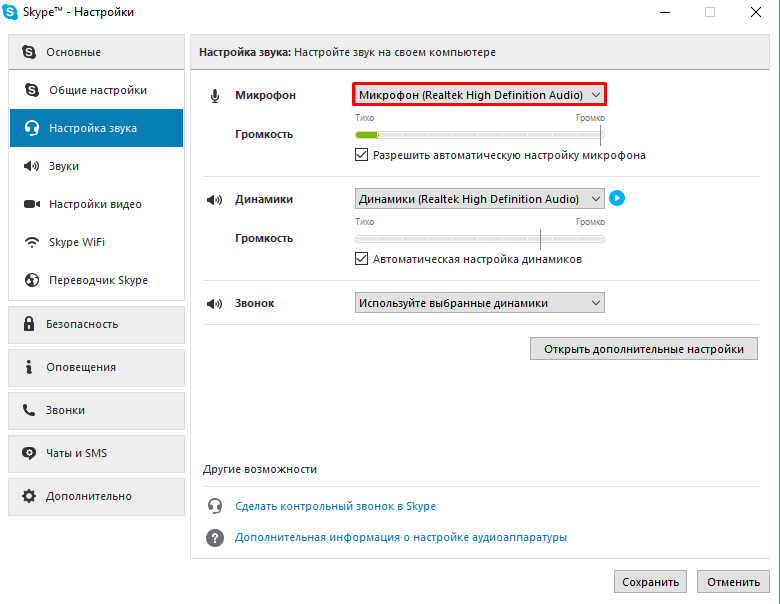
- Якщо ви не знаєте назву мікрофона, то пробуйте вибрати кожен пристрій по черзі, щось кажучи при цьому або створюючи шум. Коли вибереться потрібний девайс зелений індикатор покаже активність звукозаписувального пристрою, що сигналізує про роботу мікрофона.
- Збережіть налаштування.
Якщо ні один пристрій не реагує на голос або шум - переходьте до наступного пункту.
Налаштування в Windows
Тепер розберемося зі звуковими настройками в Windows. Можливо, проблема криється в них. Для цього:
- Відкрийте «Панель управління» - «Обладнання і звук».
- Пошукайте поле «Звук» і перейдіть до підпункту «Управління звуковими пристроями».
- У вікні перейдіть у вкладку «Запис». Тут відображаються всі підключені до ПК мікрофони.
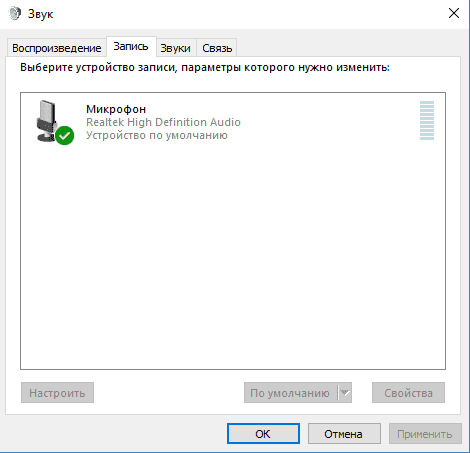
- Натисніть ПКМ по влаштуванню, за допомогою якого бажаєте спілкуватися по Skype і виберіть «Включити».
- Для закріплення результату і недопущення подібних збоїв в майбутньому знову натисніть ПКМ по мікрофону і активуйте пункт «Використовувати за замовчуванням».
Якщо ж звук з'явився, але чутно вас погано - виконайте наступні рекомендації:
- Повторіть пункти 1-3 з попередньої інструкції.
- Натисніть ПКМ на активному пристрої та виберіть «Властивості».
- Перейдіть у вкладку «Рівні» і виставте значення «Мікрофон» на 100. При необхідності активуйте посилення мікрофона.
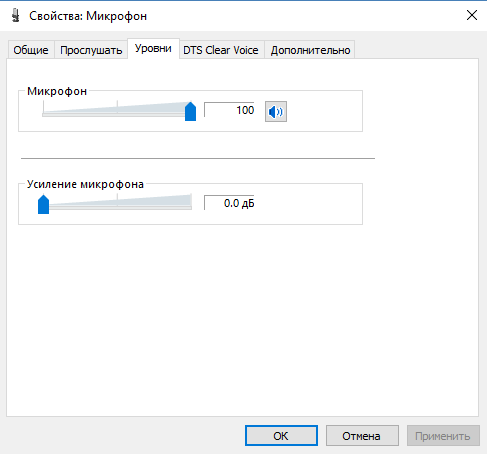
На цьому всі рекомендації підійшли до кінця. Тепер відомо, як налаштувати мікрофон в скайпі якщо співрозмовник не чує. Якщо жоден з методів вам не допоміг - поновіть драйвер звукової карти і повторіть всі вищеописані інструкції в хронологічній послідовності. Успіхів!
